科目修得試験実施方法
「コース一覧」に表示される科目は、申し込み後受験票で「許可」が出た科目のみ表示されています。
実施の流れ
iNetCampusログイン後コース一覧から受験する科目を選択する
表示の形式は「○○月XX00(科目コード)○○○○○○(科目名)」です。
例)6月期に「AA12世界の歴史」を受験する場合、コース一覧には「06月AA12世界の歴史」と表示されます。
なお、科目名は省略されていることがありますので、科目コードで確認をしてください。
例)6月期に「AA12世界の歴史」を受験する場合、コース一覧には「06月AA12世界の歴史」と表示されます。
なお、科目名は省略されていることがありますので、科目コードで確認をしてください。
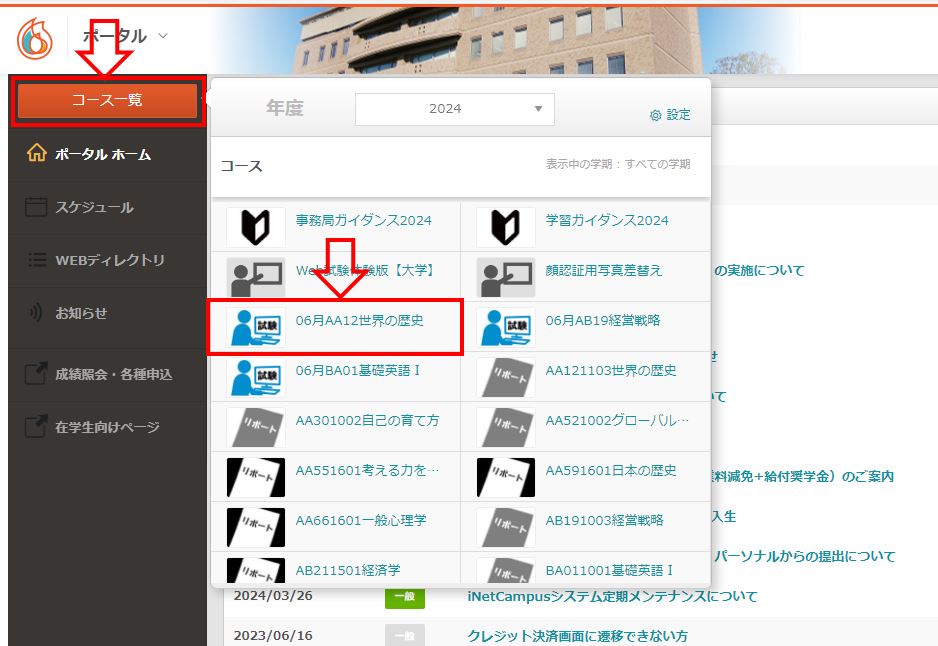
※画像は2024年度6月期にAA12を受験する際のイメージです。
リポートと間違えないように注意!
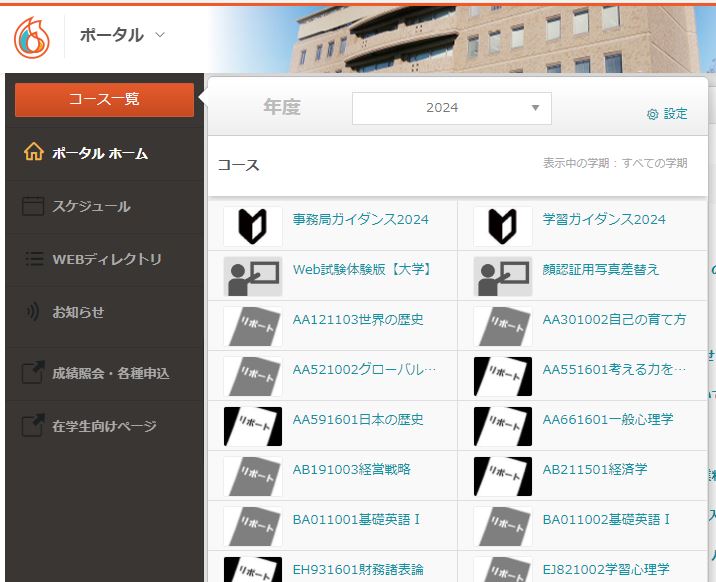
リポートは常に表示されています。アイコンには「リポート」と書かれています。
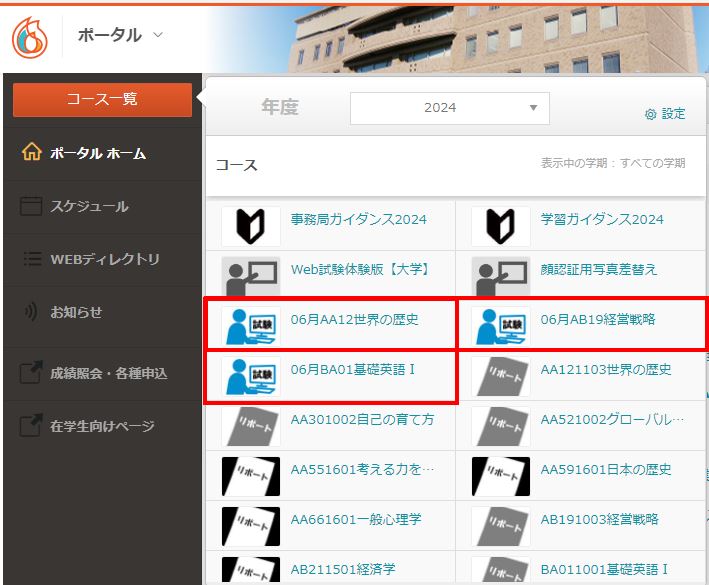
試験期間中のみ、リポートの上に試験が表示されます。
「ノート」の内容をよく確認する
「受験のための注意事項」は必ず読んでから、試験に臨んで下さい。
※試験時間は60分です。
※テストを開始するとタイマーが始動します。一旦開始したタイマーを止めることはできません。
※試験時間は60分です。
※テストを開始するとタイマーが始動します。一旦開始したタイマーを止めることはできません。
テストタブを開き、「テストを開始」を選択する
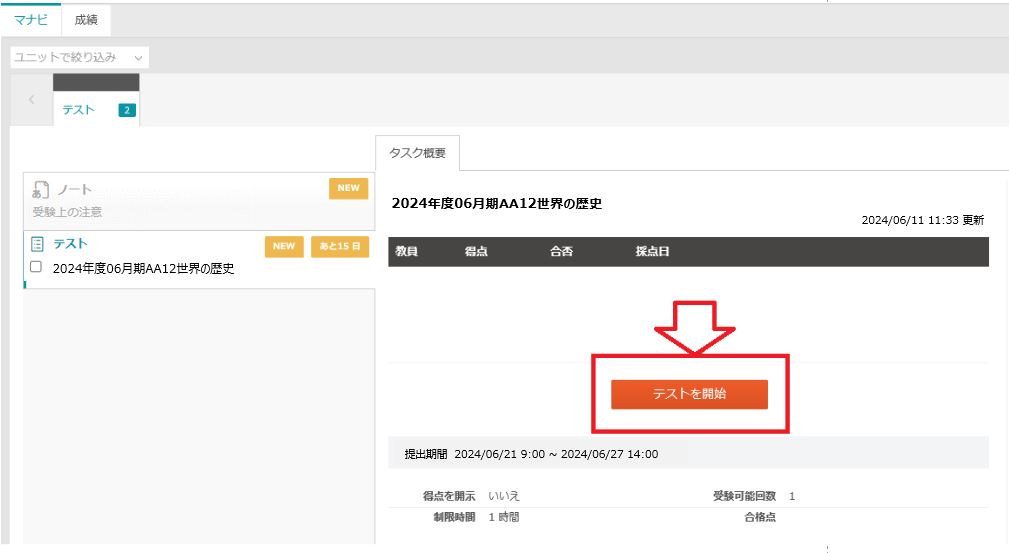
本人認証導入対象科目以外は4番をとばして5番へ
「撮影する」を押下する
顔認証に成功したら、「テストを開始する」を押下する
本人認証導入科目は各試験期ごとに異なります。
本人認証導入対象ではない科目については、以下の画面は表示されません。
本人認証導入対象ではない科目については、以下の画面は表示されません。
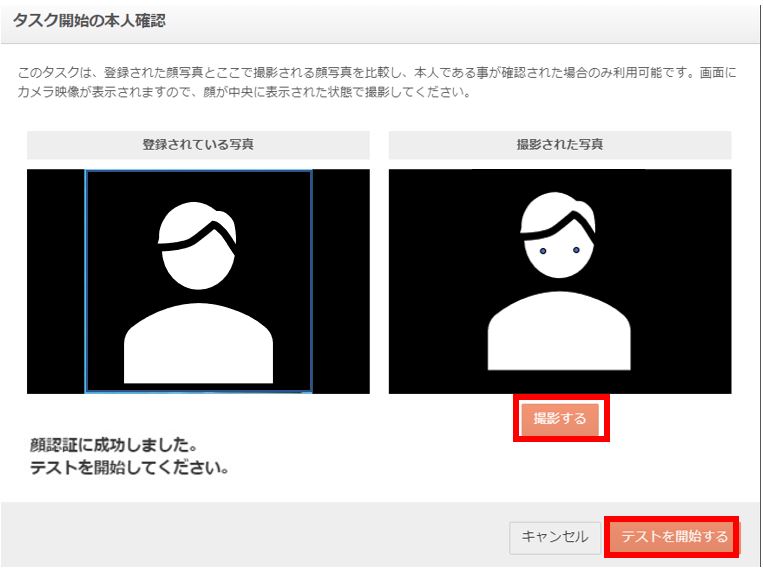
試験開始から終了するまでカメラは動作しています
問題画面が開きます
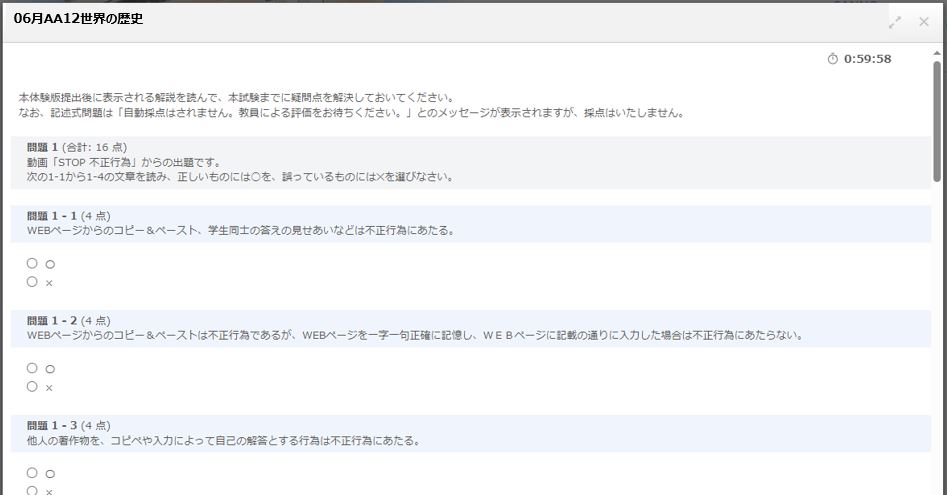
すべて入力を終えたら「テストを提出」を押下する
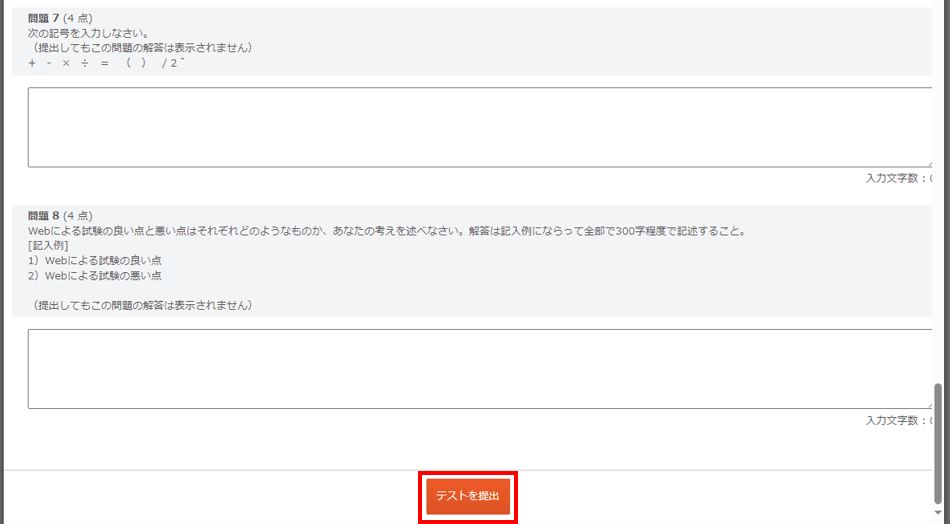
これで終了です。
受験上の注意
iNetCampus利用時の注意事項
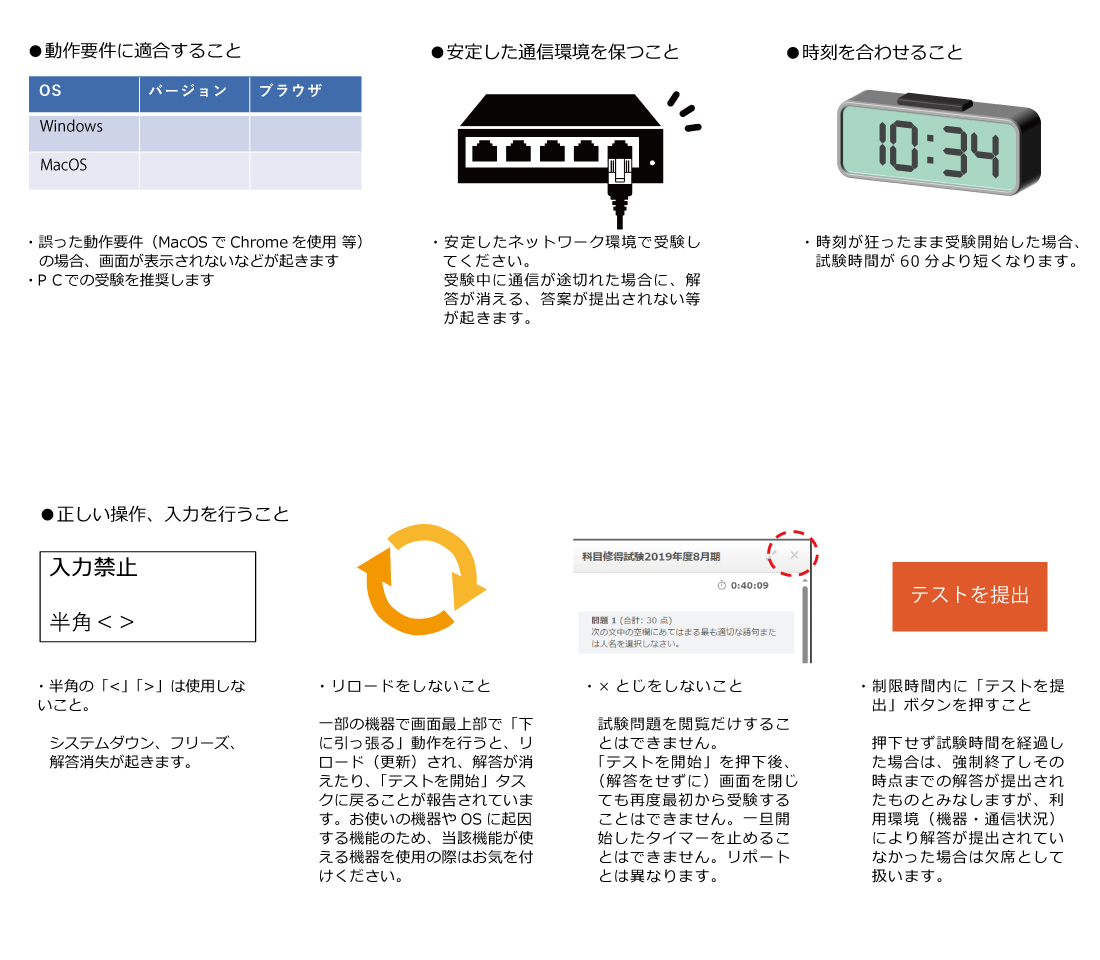
顔認証の注意事項

禁止事項
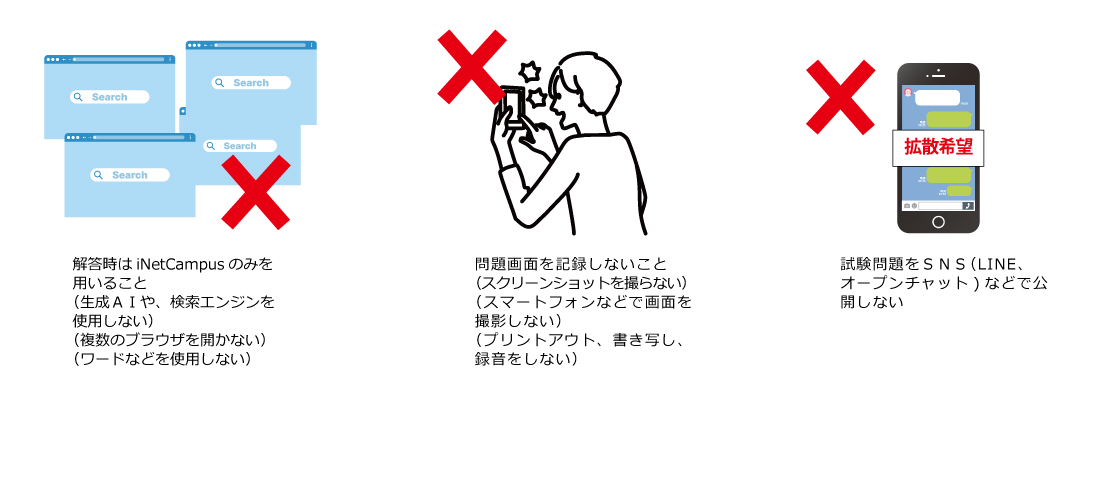
不正行為
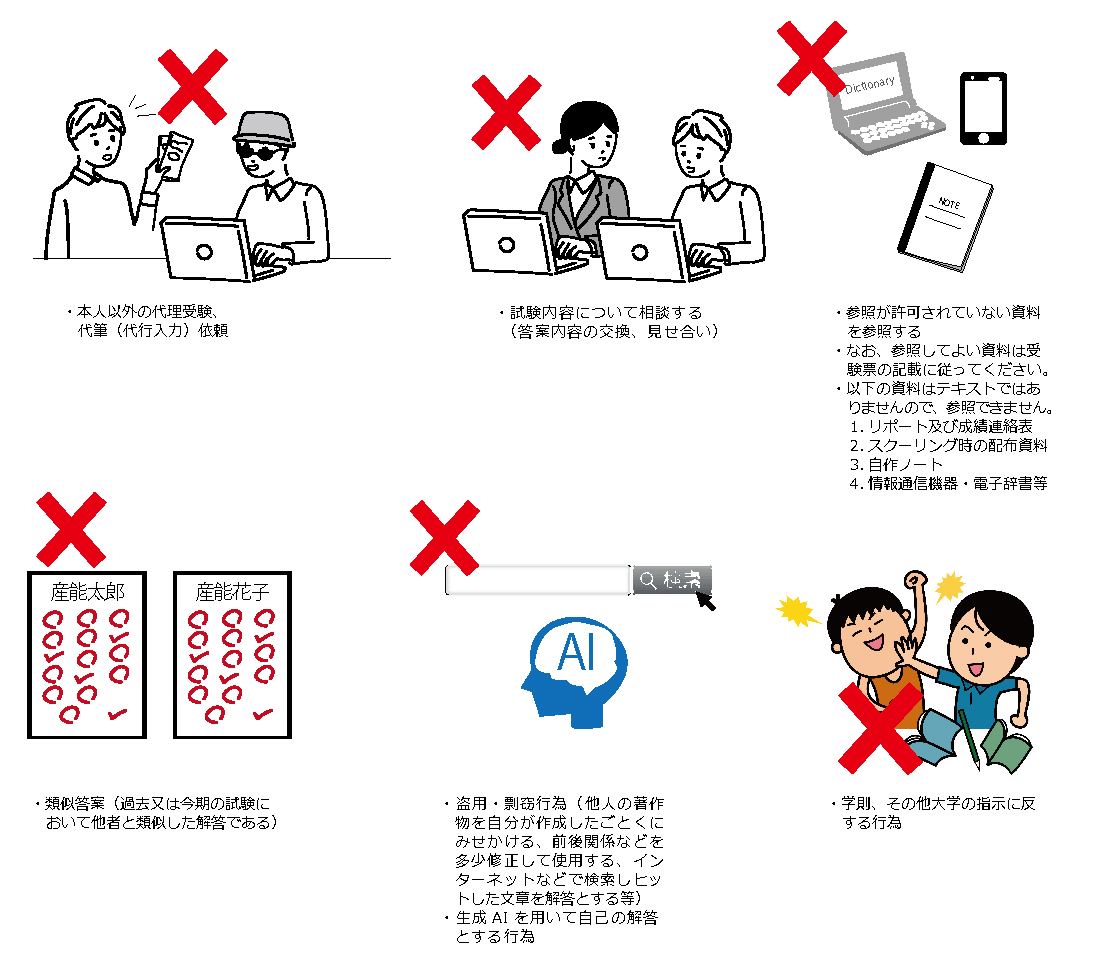
提出状況の確認方法
試験終了後は必ず提出が出来ているかを確認しましょう。
「テスト」タスクの下部「学習状況」で確認ができます。
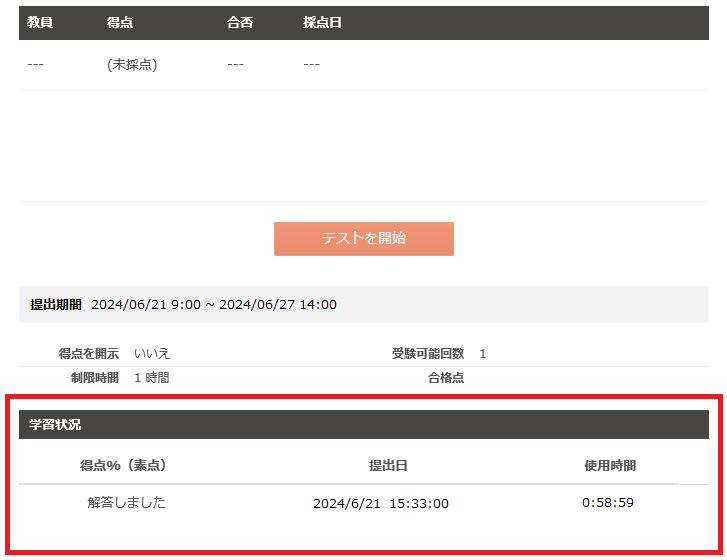
※イメージです。
